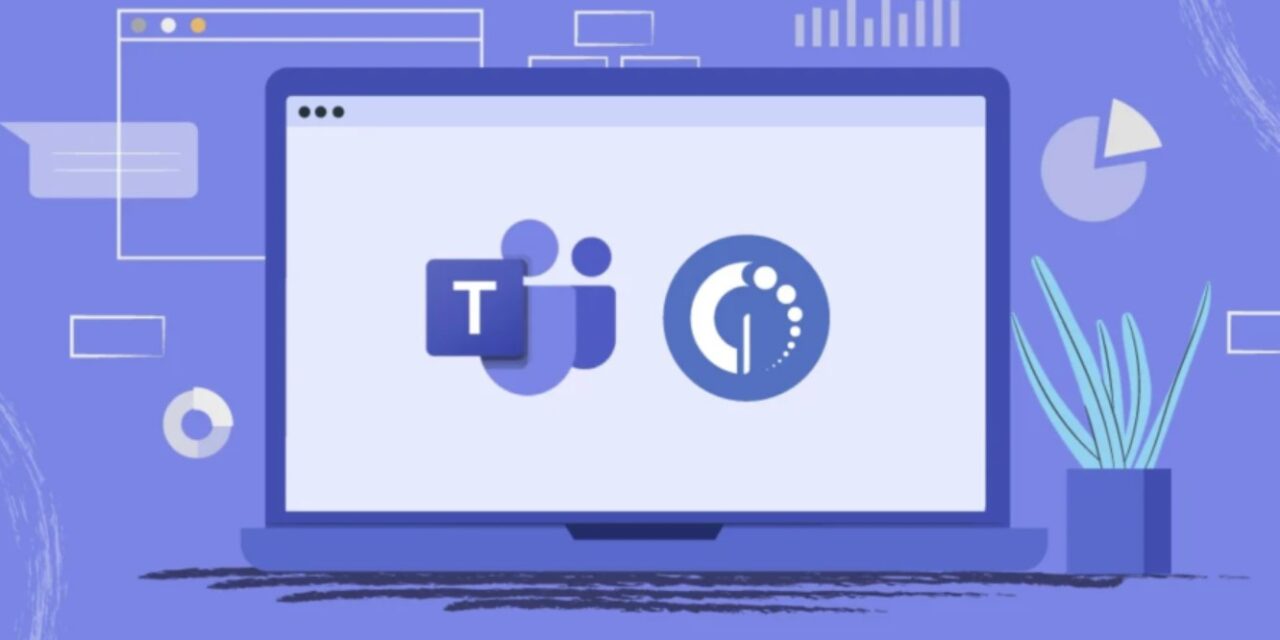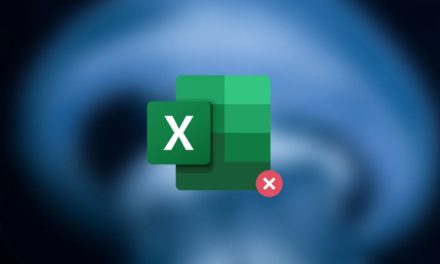Em alguns casos, nos deparamos com problemas de visualização de pastas, abertura de arquivos ou até mesmo com o carregamento do aplicativo Teams. Todos esses problemas podem ser resolvidos limpando o cache da nova versão. Neste artigo, explicaremos como limpar o cache do Teams e corrigir esses problemas.
Nesta dica traremos duas formas de correção, qualquer uma das duas podem corrigir os problemas que citamos anteriormente.
1º Método – Excluindo arquivos da pasta Raiz:
- Saia do Teams e encerre todos os processos abertos do aplicativo.
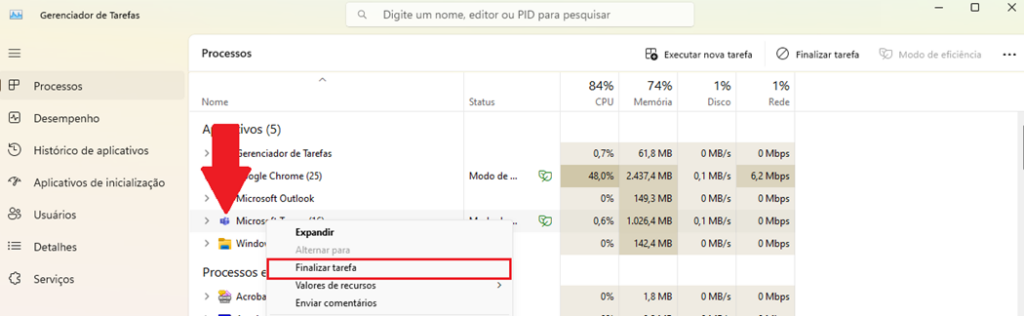
- Abra o executar, e digite o caminho abaixo:
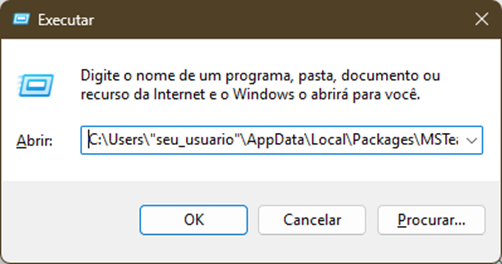
C:\Users\”seu_usuario”\AppData\Local\Packages\MSTeams_8wekyb3d8bbwe\LocalCache\Microsoft\MSTeams
- Após abrir a pasta, delete todas as informações do diretório:
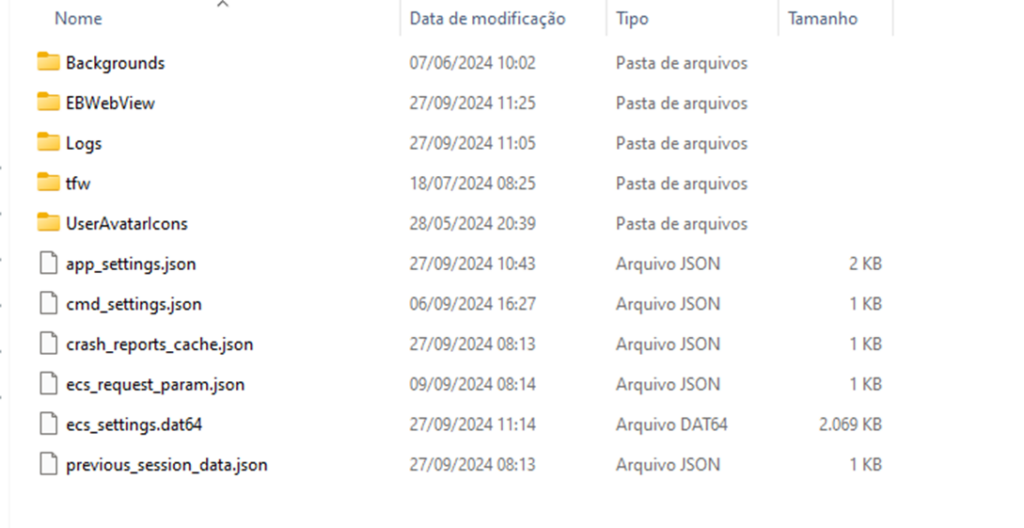
- Em seguida, reinicie o seu computador e abra o aplicativo do Teams.
Seguindo estes passos, possivelmente o aplicativo abrirá normalmente, sem os erros anteriores.
2º Método – Redefinindo e Restauração do App:
- Outra forma de corrigir problemas no app, é a redefinição, para isso precisamos acessar os aplicativos do Windows, através do caminho: Configurações > Aplicativos > Aplicativos Instalados
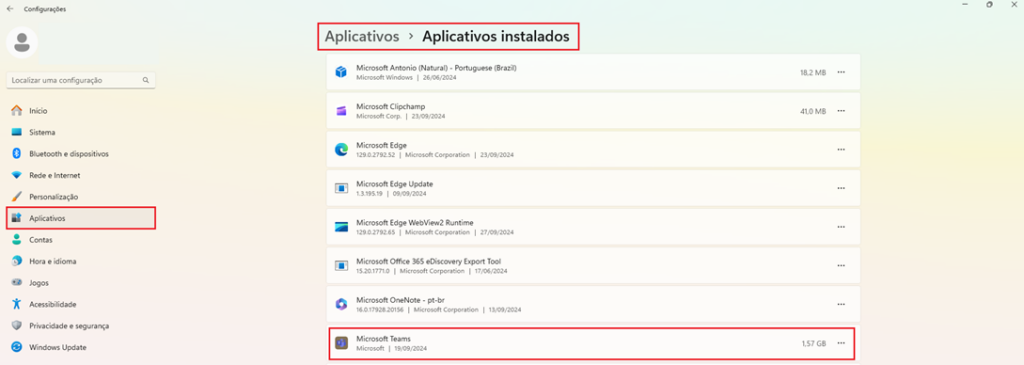
- Após isso, selecione o botão de mais opções, e clique em Opções Avançadas:

- Acessando a tela das opções avançadas, redefina e restaure os dados do App:
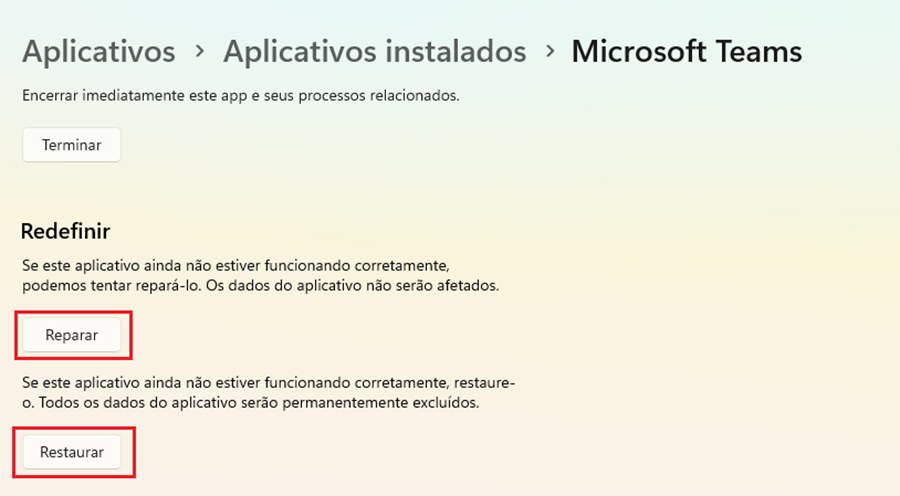
Seguindo estes passos, reinicie o computador e abra o app do Teams.
Você viu como limpar o cache do Teams
Para mais dicas sobre o Teams, acesse: Dicas sobre o Teams – Blog Tecnologia – Ravel Tecnologia